Google Play es un verdadero regalo para todos los propietarios de teléfonos inteligentes Android. Solo gracias a la tienda de aplicaciones, nuestro smartphone se convierte en lo que necesitamos. Por supuesto, si no existiera Google Play, habría otra tienda, pero ahora hay una y estamos contentos. Como cualquier otra aplicación, tiene características ocultas que no son obvias a primera vista. Por eso, muchos no los conocen, aunque estas funciones son realmente muy útiles. En este artículo, encontrará varios ejemplos de dichas funciones y, tal vez, haga que su experiencia de uso del sistema operativo más popular del mundo sea un poco más positiva.
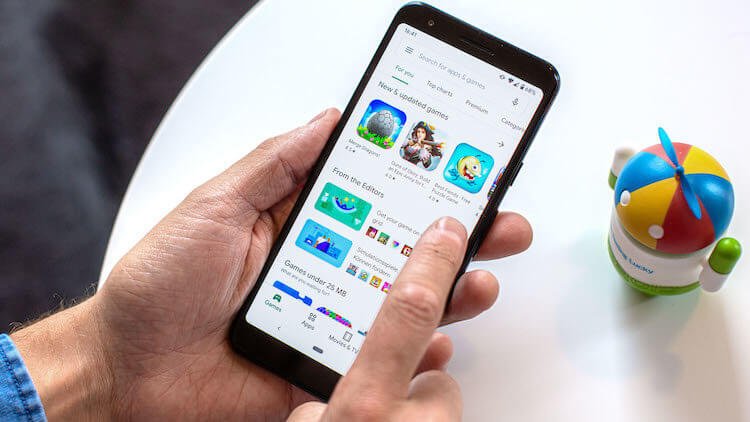
Decidí recopilar estas funciones en un artículo debido al hecho de que a menudo se preguntan sobre ellas en nuestro chat de Telegram. Suelen pedir muchas cosas y esto nos sirve de inspiración en la búsqueda de nuevos consejos.
Si sabía algo de esto, simplemente repasarlo. El resto estará interesado en aprender algo nuevo.
Desliza para abrir el menú de Google Play
Muchas configuraciones importantes y útiles de Google Play están ocultas en el menú en el lado izquierdo de la pantalla. Hay dos formas de abrirlo. El primero es al que todos están acostumbrados. Solo necesita hacer clic en las tres franjas en la esquina superior izquierda de la pantalla.
Pero hay una forma aún más rápida y conveniente. Cuando esté en Play Store, simplemente deslice el dedo desde el lado izquierdo de la pantalla para abrir el menú. Desde allí, puede acceder a varias secciones de la tienda, así como a la configuración de su cuenta.
Cómo instalar una aplicación que no está disponible en mi región
Si la aplicación que desea no se puede descargar en su región debido a restricciones de distribución, no se desespere. Aún puede descargar una aplicación de este tipo, pero para ello deberá utilizar una VPN (red privada virtual). Esto le brinda una conexión a Internet a través de redes que están fuera de su región.

Básicamente, un servicio VPN puede dar la impresión de que se está conectando a Internet desde una ubicación diferente. Es importante que elija una VPN confiable.
Descargar una VPN de Google Play no es un problema. Se buscan mediante la consulta “VPN”. Entonces solo necesita encontrar lo que más le convenga de acuerdo con la descripción y las reseñas. Después de descargar la VPN, seleccione la región a la que desea acceder, inicie la VPN y vaya a Google Play. El filtro de solicitudes se emitirá teniendo en cuenta las restricciones de la región en la que supuestamente se encuentra. Esto le dará la aplicación que desea.
Cómo actualizar todas las aplicaciones en Android
También se puede acceder a la configuración de la aplicación a través de la configuración del teléfono, pero es mucho más fácil hacerlo a través de la tienda de aplicaciones y al mismo tiempo obtener funciones adicionales.
Para hacer esto, inicie Google Play, abra el menú (tres franjas en la esquina o deslice). Luego, seleccione “Mis aplicaciones y juegos”. En el menú que se abre podrás encontrar todas tus aplicaciones y será posible actualizarlas una a una o todas a la vez.

En el mismo menú, encontrará una lista separada de las aplicaciones que descargó y luego eliminó. A veces, esto es útil cuando no puede recordar el nombre de la aplicación.
Controles parentales en Google Play
Si su hijo usa un teléfono inteligente pero no desea que instale todas las aplicaciones, puede configurar controles parentales para evitar el abuso de su dispositivo Android. Esto puede incluir juegos con mucha violencia, así como aplicaciones que podrían ponerlos en peligro, como aplicaciones de citas o aplicaciones de chat que revelan su ubicación.
Para activarlo, abra el menú de Google Play, vaya a la configuración y haga clic en “control parental”. Se le pedirá que establezca un PIN de bloqueo. Después de eso, simplemente establezca las restricciones necesarias eligiendo aquella para la que necesitará ingresar una contraseña.
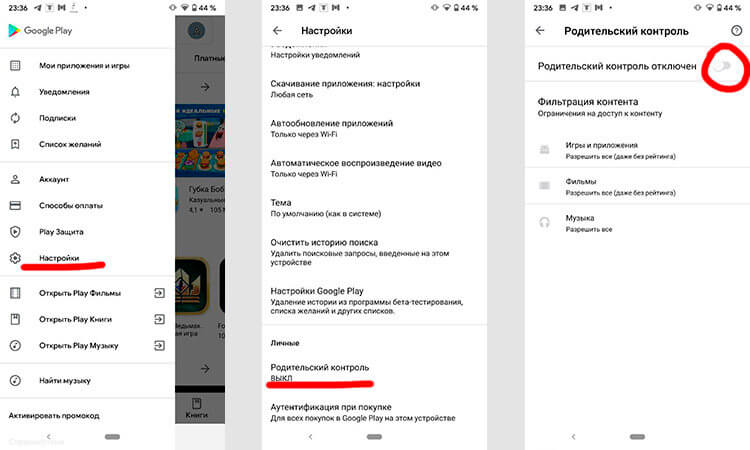
Al establecer una contraseña, podrá elegir una opción de acuerdo con el límite de edad. Así es como se configura el acceso al software y al contenido de video. Para el audio, solo puede activar o desactivar el acceso a canciones obscenas.
Cómo recuperar dinero en Google Play
No mucha gente sabe que Google Play ofrece un reembolso por aplicaciones o juegos. Esto se hace de forma muy sencilla.
La única limitación es que debe hacer esto dentro de las dos horas posteriores a la compra.
Después de comprar una aplicación en su tarjeta, se le pedirá que la instale o la abra. Además, debería haber una opción de devolución a la izquierda. Si aún no han pasado dos horas, entonces ni siquiera necesita explicar nada, solo recupera su dinero.
Si su hijo hizo una compra y desea evitarlo la próxima vez, simplemente vaya a la configuración de Google Play (está escrito como se indica arriba) y active el elemento “Autenticación al realizar la compra”. Puede elegir que el sistema nunca requiera verificación, que siempre la requiera o que no le moleste con este problema dentro de los 30 minutos desde el momento de la última autenticación.
Sección secreta en Google Play
Hay una sección semisecreta en Google Play. Contiene juegos de pequeños estudios que tienen dificultades para competir con los gigantes de la industria. Como resultado, no aparecen en las clasificaciones y selecciones, simplemente pasan desapercibidos.
Algunos de estos juegos son muy interesantes y divertidos. Sus autores presentan una nueva perspectiva de la industria y ofrecen algo que los grandes estudios no siempre pueden hacer. Google está tratando de apoyar de alguna manera a estos desarrolladores e hizo la misma sección.
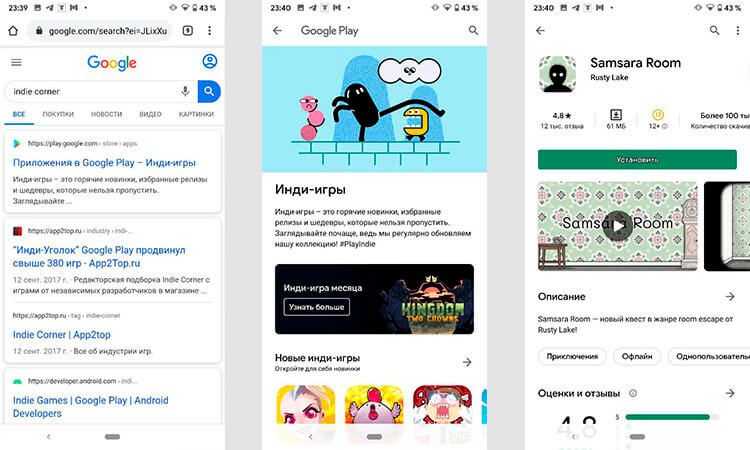
Para iniciarlo, solo necesita ingresar las palabras “Indie Corner” en la búsqueda de Google Chrome. En la parte superior de los resultados de búsqueda, verá un resultado con un enlace a Google Play. Haz clic, ve a la tienda y elige lo que más te guste.
Activar o desactivar las actualizaciones automáticas de aplicaciones
No me gusta cuando las aplicaciones se actualizan sin mi conocimiento. Es especialmente desagradable si las actualizaciones son grandes, el teléfono inteligente las bombea, se calienta y simplemente busca constantemente tales actualizaciones.
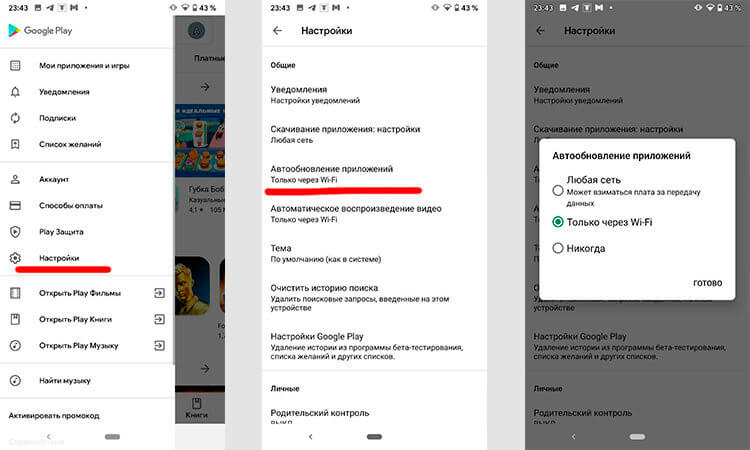
Vaya al menú de Google Play, seleccione “Configuración” y luego seleccione “Actualizar aplicaciones automáticamente”. Todo lo que tiene que hacer es elegir entre actualizar sin restricciones, actualizar solo a través de Wi-Fi y deshabilitar las actualizaciones.
Desactivar la adición de un acceso directo al escritorio
Cuando instala una nueva aplicación, Google Play tiene la costumbre de agregar accesos directos a su pantalla de inicio de forma sistemática. Esto a veces es conveniente, pero puede volverse rápidamente molesto, especialmente si descarga muchas aplicaciones que no usa todo el tiempo.
Hay una manera fácil de deshabilitar esta adición automática. En la tienda de Google Play, vaya a “Configuración” y desmarque “Agregar ícono a la pantalla de inicio”. Si no existe tal elemento, solo necesita tocar un espacio vacío en la pantalla de inicio y mantener presionado el dedo por un momento. En el menú desplegable, seleccione la configuración de la pantalla de inicio y desmarque esta casilla de verificación.
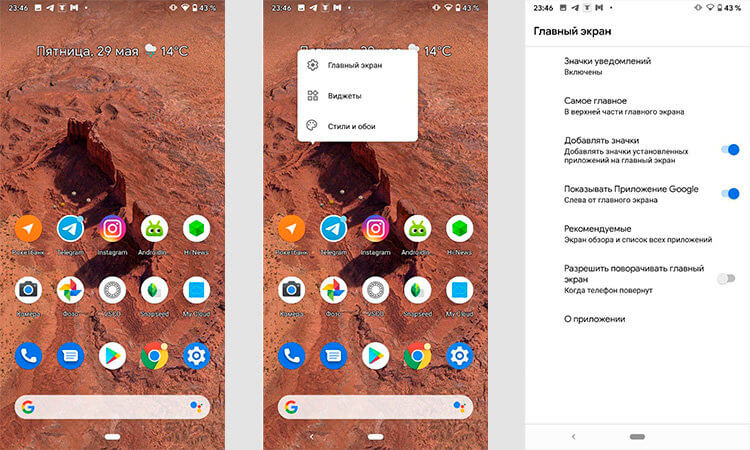
Cómo instalar aplicaciones en Android a través de una computadora
Las aplicaciones para teléfonos inteligentes se pueden instalar no solo a través de Google Play, sino también a través de una computadora. Ni siquiera necesitas cables para esto. Todo se hace a través del navegador.
Simplemente inicie su navegador, inicie sesión en Google y vaya a Google Play. Puedes acceder a él a través de la búsqueda. Luego seleccione la aplicación deseada, haga clic en “Instalar” y seleccione el dispositivo, si tiene varios. Entonces todo se hará por sí solo.
A veces, esta función puede resultar útil si tiene varios dispositivos o si se siente más cómodo eligiendo aplicaciones en una pantalla grande.
